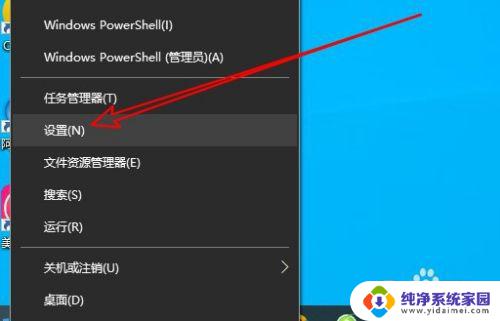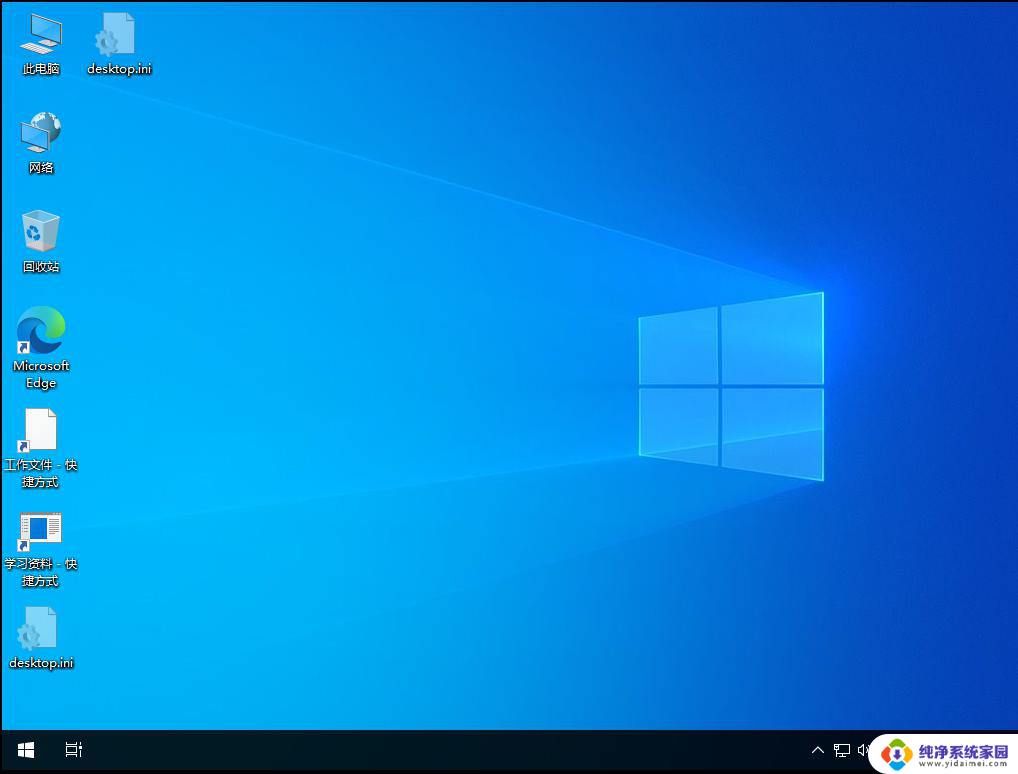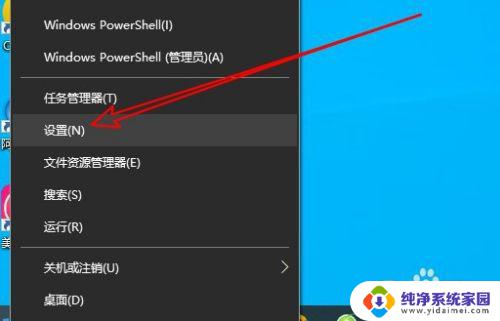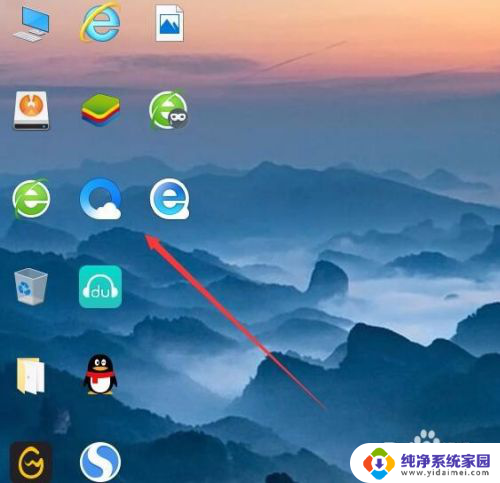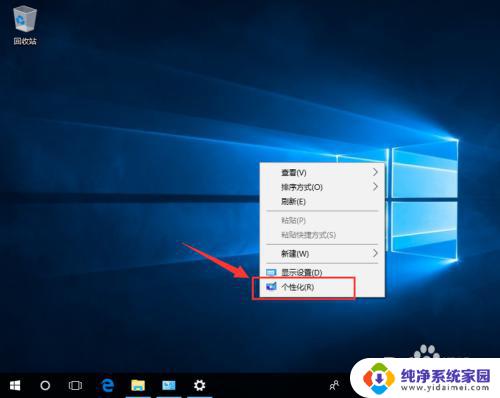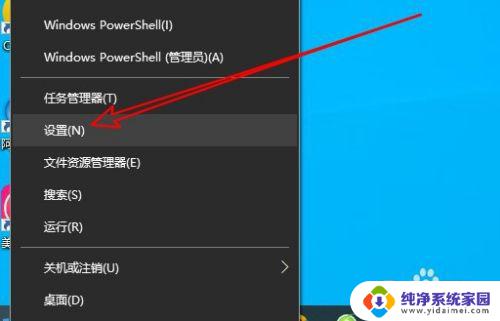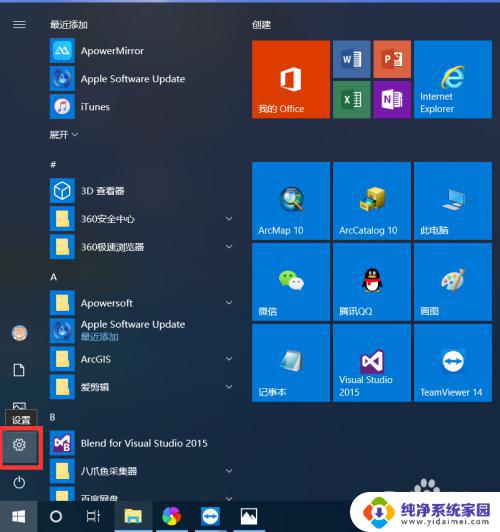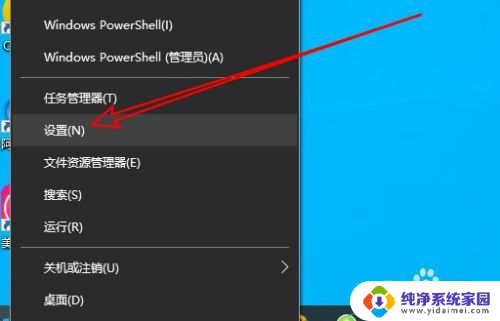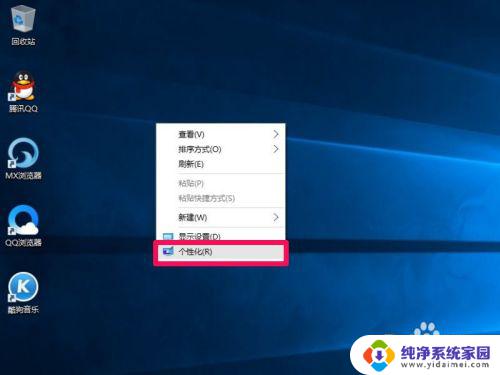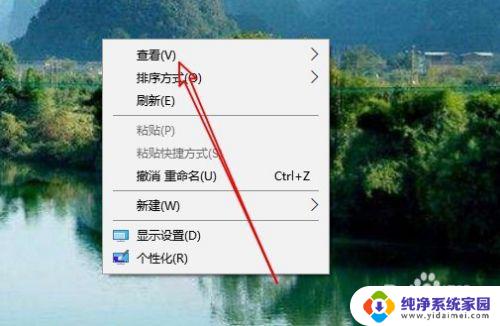windows桌面显示图标 win10桌面图标显示问题怎么解决
windows桌面显示图标,在使用Windows 10操作系统时,有时我们可能会遇到桌面图标显示的问题,这些问题可能包括图标不显示、图标位置错乱、图标消失等。这些问题可能会给我们的使用带来不便,但幸运的是,我们可以通过一些简单的方法来解决这些问题。在本文中我们将探讨一些解决Windows 10桌面图标显示问题的方法,帮助您恢复正常的桌面显示。
方法如下:
1.在Windows10系统桌面,右键点击屏幕左下角的开始按钮。在弹出菜单中选择“设置”的菜单项。
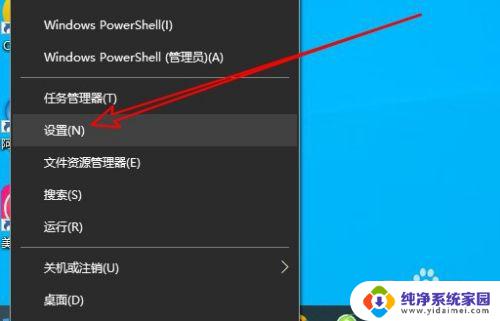
2.然后在打开的Windows10的设置窗口中点击“个性化”的图标。
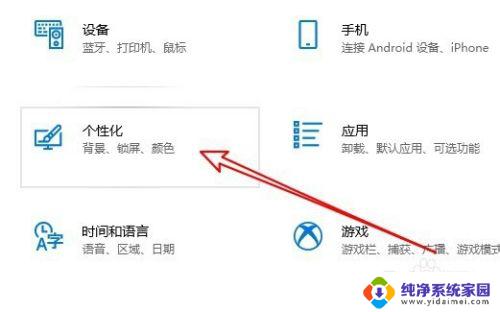
3.接着在打开的个性化的窗口中点击左侧边栏的“主题”菜单项。
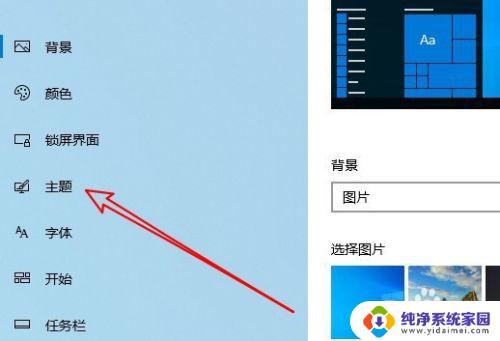
4.然后在右侧的窗口中点击“桌面图标设置”的快捷链接。
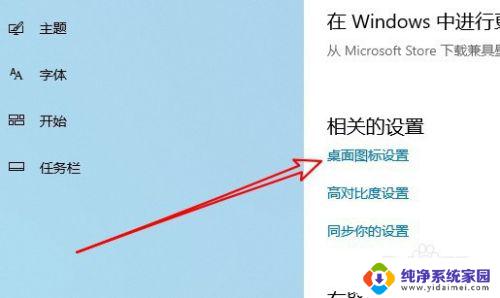
5.这时会打开桌在图标设置的窗口,在窗口中勾选桌面图标前面的复选框。最后点击确定按钮就可以了。
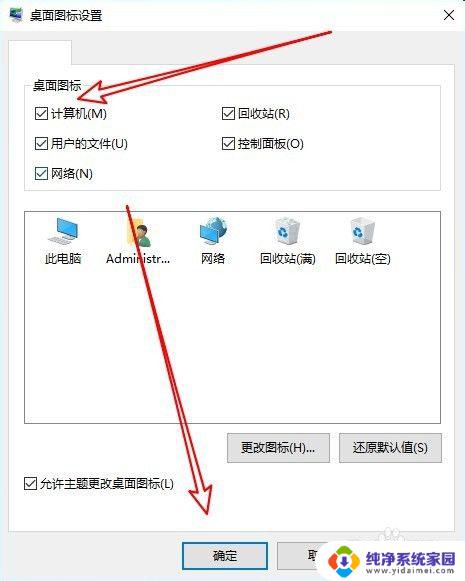
6.总结:
1、首先打开Windows10的设置窗口
2、然后点击窗口中的个性化的图标
3、在打开的主题窗口点击桌面图标设置
4、接着在桌面图标窗口勾选要显示的图标
以上就是Windows桌面显示图标的全部内容,如果您需要,请按照这些步骤进行操作,希望这对您有所帮助。